Vsebina:
Način 1: Preverjanje omrežne povezave
Pojav napake «Posodobitev ni uspela» ob zagonu Discord pomeni, da namestitev posodobitve ni uspela, kar je lahko posledica različnih razlogov. Najprej priporočamo, da preverite trenutno internetno povezavo, saj brez nje pomembne posodobitve ne bodo prenesene, še posebej, če je bil ta postopek prekinjen sredi.
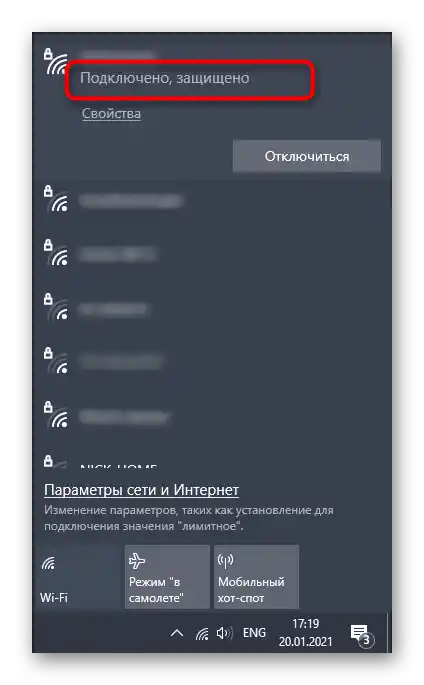
Če potrebujete pomoč pri nastavitvi interneta ali odpravljanju težav z njegovo odsotnostjo, se obrnite na druge materiale na naši spletni strani, tako da kliknete na spodnje povezave.
Preberite tudi:
Rešitev težave z nefunkcionalnim internetom na PC
5 načinov za povezavo računalnika z internetom
Način 2: Zagon Discorda kot skrbnik
Za zamenjavo ali dodajanje novih datotek pri namestitvi posodobitev Discord potrebuje dovoljenje skrbnika, program pa mora biti zagnan v njegovem imenu. Privzeto se to zgodi, če trenutni profil v Windows že ima potrebna dovoljenja. V nasprotnem primeru bo treba uporabiti funkcijo «Zagon kot skrbnik», ki postane dostopna po klicu kontekstnega menija s klikom desne miške na ikono aplikacije.
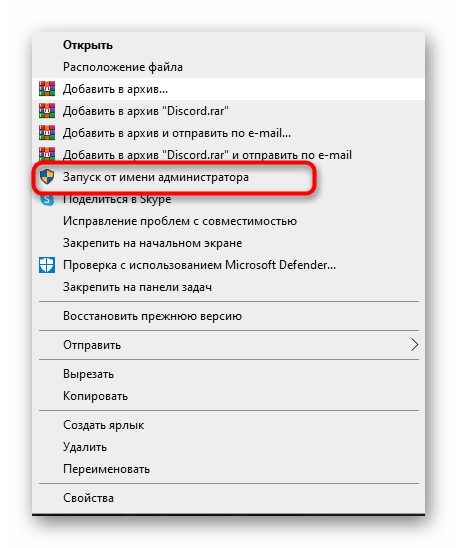
Če se pojavijo težave pri izvajanju te naloge, bo potrebno nastaviti uporabniška dovoljenja in dodeliti skrbniške pravice.Podrobneje o tem preberite v naslednjih navodilih drugega našega avtorja.
Podrobnosti: Uporabljamo račun »Administrator« v Windows
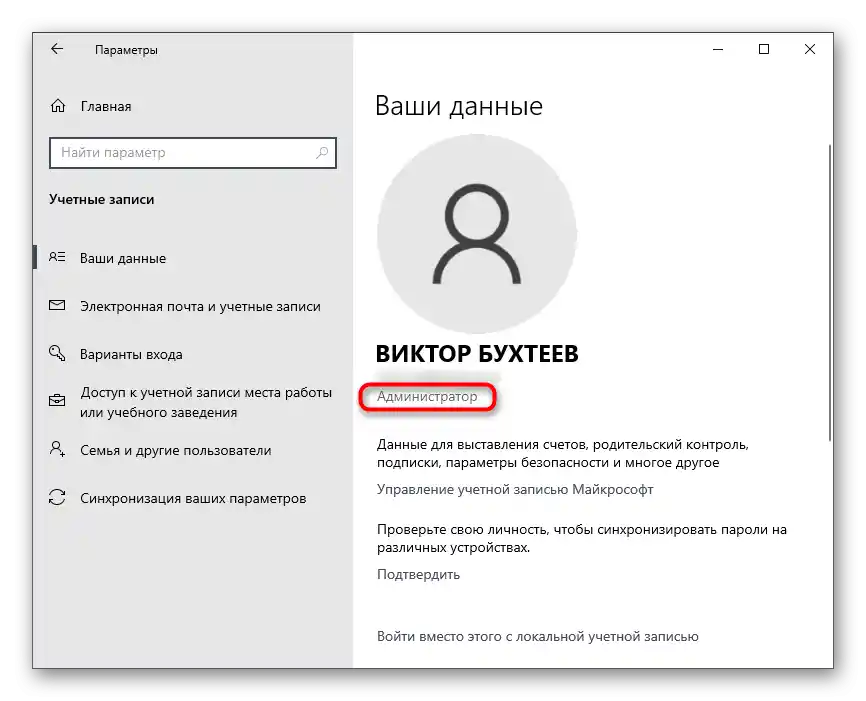
Način 3: Onemogočanje požarnega zidu in protivirusne zaščite
Začasno onemogočanje zaščitnih sredstev operacijskega sistema je še en preprost način, ki omogoča preverjanje, ali ti sestavni deli vplivajo na težave pri namestitvi posodobitev Discorda. Najprej se ukvarjajte s standardnim požarnim zidom Windows ali dodatnim požarnim zidom, če je bil ta nameščen ročno. Uporabite nadzorno ploščo za hitro onemogočanje delovanja tega sestavnega dela.
Podrobnosti: Onemogočanje požarnega zidu Windows 10
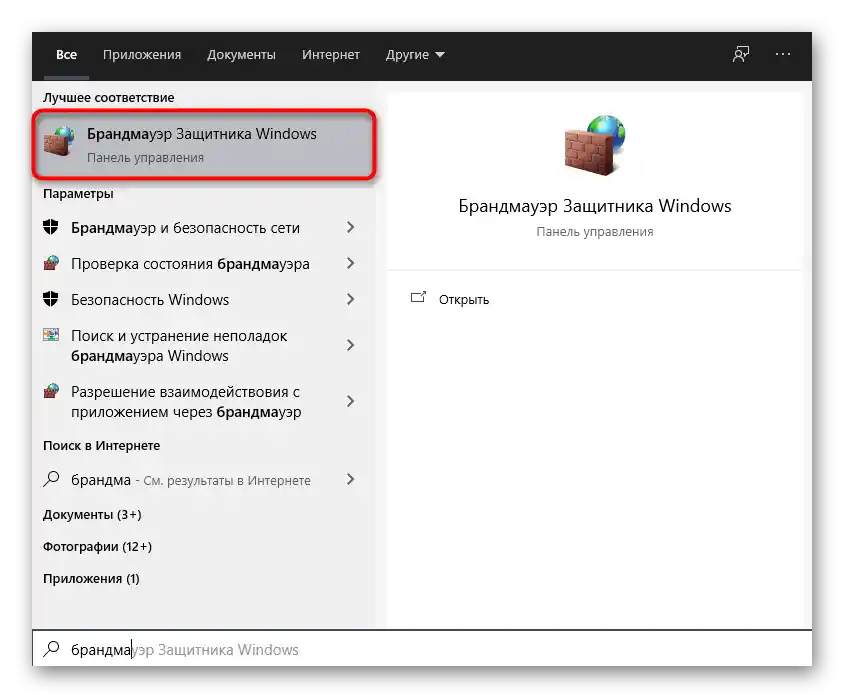
Pozornost namenite tudi protivirusni zaščiti, če je na računalniku namešena rešitev tretjih oseb. Način onemogočanja je neposredno odvisen od izvedbe te funkcije s strani ustvarjalcev programske opreme, o čemer lahko preberete v splošnih navodilih na naši spletni strani.
Podrobnosti: Kako onemogočiti protivirusno zaščito

Ko so vse akcije uspešno izvedene, ponovno zaženite Discord za preverjanje namestitve najnovejših posodobitev. Če rezultata ni, lahko omenjene komponente ponovno aktivirate in preidete k seznanjanju z naslednjimi razpoložljivimi metodami.
Način 4: Preimenovanje izvršne datoteke posodobitev
Algoritmi Discord delujejo tako, da včasih preimenovanje datoteke, ki je odgovorna za to operacijo, omogoča odpravo težave pri namestitvi posodobitev, vendar je treba delovati izključno v skladu z naslednjimi navodili. Ta predvideva dodajanje le ene črke v ta EXE-element, ki se nahaja v korenu mape s programom.
- Odprite orodje »Zaženi«, z uporabo kombinacije tipk Win + R. V vnosno polje prilepite
%localappdata%in pritisnite tipko Enter za potrditev te ukazne vrstice. Če se mapa »AppData« ne odpre, omogočite v Windows prikaz skritih datotek.Podrobnosti: Vklopite prikaz skritih map in datotek v Windows 10 / Windows 7
- V pojavnem oknu poiščite mapo «Discord» in preidite vanjo.
- Z desno miškino tipko kliknite na izvršno datoteko «Update.exe».
- V kontekstnem meniju vas zanima možnost «Preimenuj».
- Na koncu dodajte angleško črko X in pritisnite Enter za potrditev sprememb.
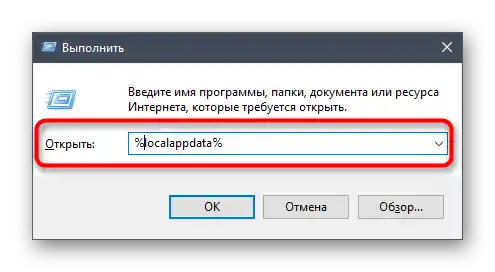
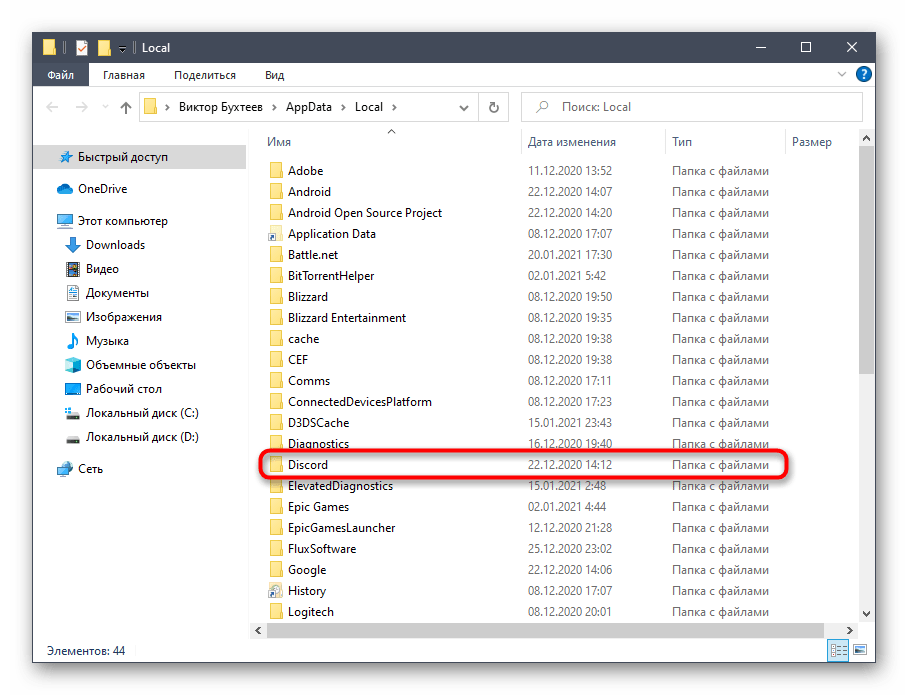
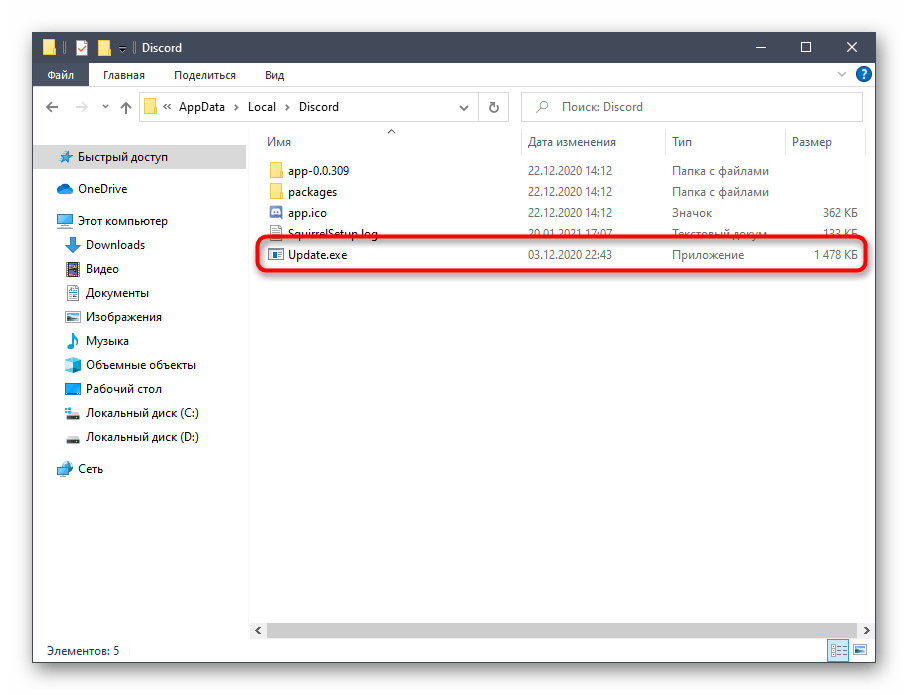
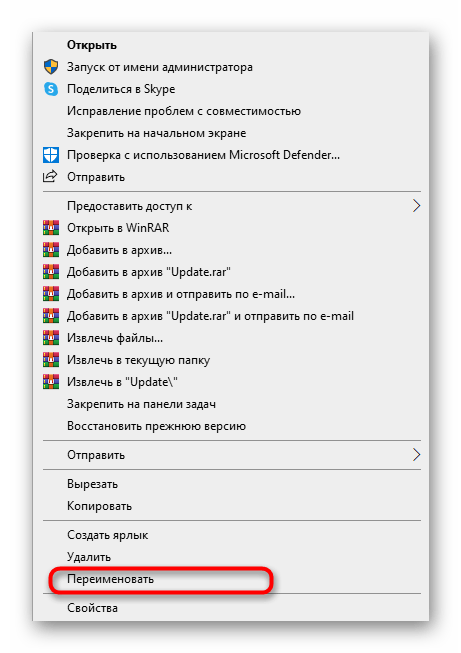
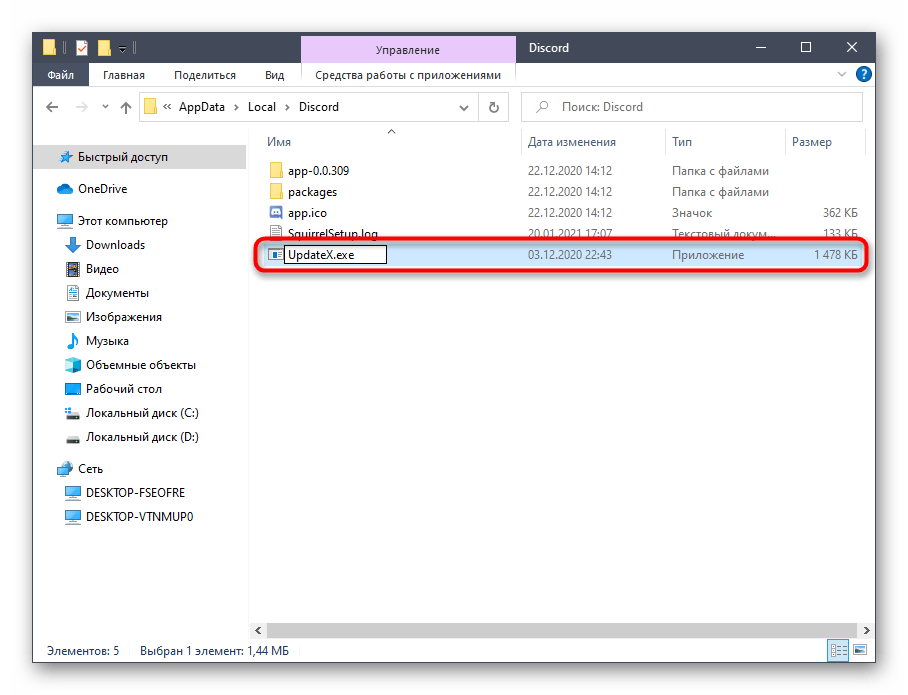
Vrnete se k bližnjici ali izvršni datoteki Discorda, ki jo uporabljate za zagon programa, jo odprite in počakajte na konec preverjanja posodobitev. Ob ponovnem pojavu «Update Failed» lahko datoteko preimenujete nazaj.
Način 5: Premik mape Discord
Včasih so težave z namestitvijo posodobitev povezane s privzeto lokacijo mape Discord, in to situacijo rešimo preprosto z njenim premikom in nadaljnjim določanjem nove poti. Za to boste morali izvesti le nekaj preprostih korakov:
- Odprite «Zaženi» (Win + R), kjer ponovno vnesite
%localappdata%in pojdite po tej poti. - Izberite mapo «Discord» in jo premaknite v katero koli drugo mapo (najbolje ustvarite prazno) na istem mestu ali v katero koli drugo lokacijo na lokalnem shranjevanju.
- Zaženite program, na primer preko menija «Start» ali bližnjice na namizju. Ko se prikaže okno s pozivom za novo pot Discorda, navedite mesto, kamor je bila mapa premaknjena.
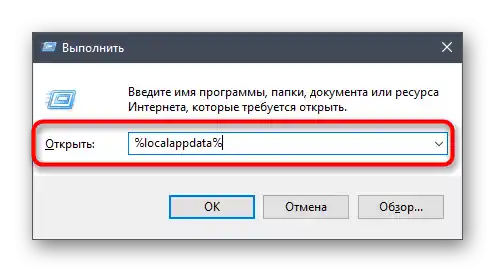
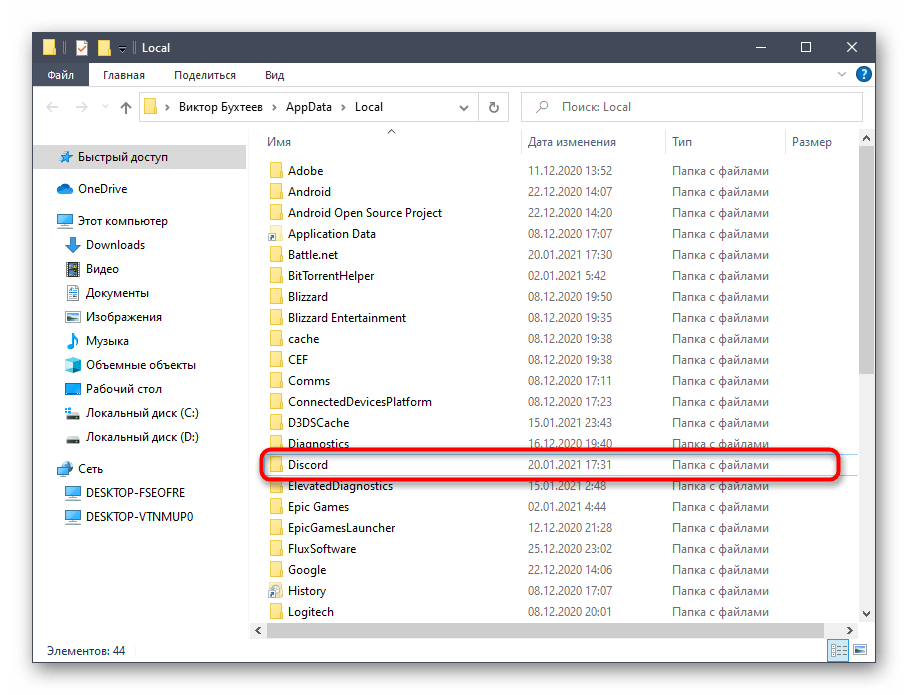
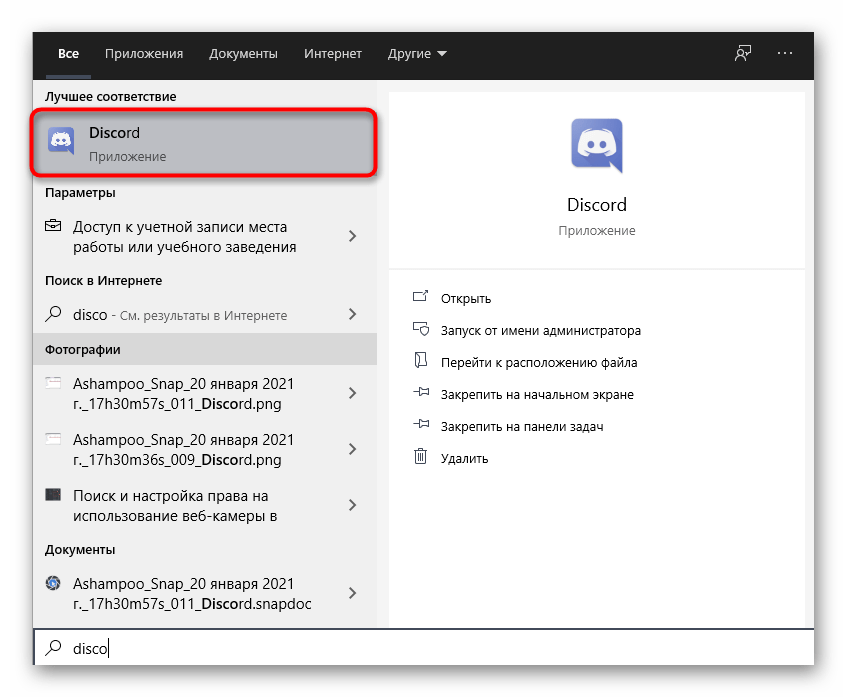
Upoštevajte, da če ta možnost ne deluje, je bolje, da mapo vrnete na njeno privzeto lokacijo.
Način 6: Ponovna namestitev Discorda
Zadnja možna metoda je popolna ponovna namestitev Discorda z namestitvijo najnovejše različice, pridobljene s uradne spletne strani. Tako se boste zagotovo znebili potrebe po dodajanju posodobitev in rešili težave, če so bile te povezane s poškodovanimi ali manjkajočimi datotekami.O deinstalaciji programske opreme na več različnih načinov preberite naprej.
Več informacij: Odstranjevanje programov v Windows 10
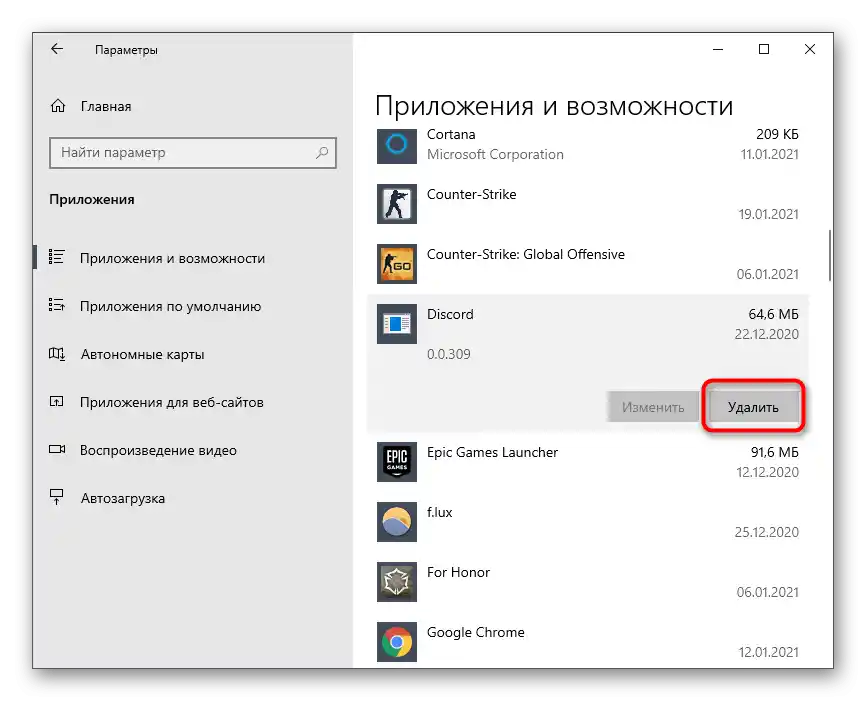
Kar zadeva ponovno namestitev, je ta postopek izjemno preprost in razumljiv vsakomur, vendar se v primeru potrebe vedno lahko obrnete na pomožno navodilo na naši spletni strani.
Preberite tudi: Namestitev programa Discord na računalnik